استفاده از GPT در ویندوز به روشهای مختلفی امکانپذیر است، که رایجترین آنها از طریق مرورگرهای وب و افزونهها یا ابزارهای یکپارچهشده با سیستمعامل است. در ادامه به بررسی این روشها میپردازیم.
در سال 1404 (اواسط 2025)، مدلهای زبان بزرگ (LLMs) مانند GPT از OpenAI، Gemini از Google، Claude از Anthropic و Llama از Meta به ابزاری جداییناپذیر در زندگی روزمره و کاری بسیاری از افراد تبدیل شدهاند.
1. استفاده از GPT در مرورگر وب (متداولترین و سادهترین روش)
این روش رایجترین راه برای استفاده از GPT در ویندوز است و به دلیل سادگی و عدم نیاز به نصب نرمافزار اضافی، برای اکثر کاربران مناسب است.
نحوه استفاده:
- دسترسی به وبسایتهای هوش مصنوعی:
- ChatGPT (OpenAI): به chatgpt.com بروید. (نیاز به ساخت حساب کاربری OpenAI دارید).
- Gemini (Google): به gemini.google.com بروید. (نیاز به حساب گوگل دارید).
- Copilot (Microsoft): به copilot.microsoft.com بروید. Copilot (که از مدلهای GPT-4 و DALL-E 3 استفاده میکند) به صورت رایگان در مرورگر Edge و به عنوان یک وبسایت مستقل در دسترس است.
- Claude (Anthropic): به claude.ai بروید.
- ورود یا ثبتنام: برای استفاده از اکثر این سرویسها، باید یک حساب کاربری ایجاد کرده و وارد شوید.
- شروع مکالمه: پس از ورود، میتوانید سوالات خود را مطرح کنید، متن بنویسید، ایدهپردازی کنید یا هر کاری که با این مدلها امکانپذیر است را انجام دهید.
مزایای این روش:
- سادگی: فقط به یک مرورگر و اینترنت نیاز دارید.
- همگامسازی: تاریخچه چتهای شما معمولاً در سراسر دستگاهها همگامسازی میشود.
- دسترسی به آخرین مدلها: معمولاً جدیدترین و پیشرفتهترین مدلهای LLM از طریق رابط وب در دسترس قرار میگیرند.
- بدون نیاز به نصب نرمافزار: منابع لپتاپ شما را اشغال نمیکند.
2. استفاده از افزونههای مرورگر (Browser Extensions)
افزونههای مرورگر به شما اجازه میدهند تا قابلیتهای GPT را به طور مستقیم در صفحات وبی که بازدید میکنید، ادغام کنید و تجربه کاربری یکپارچهتری را فراهم آورید.
مثالهایی از افزونههای رایج:
- ChatGPT Chrome Extension / Edge Add-on: افزونههای غیررسمی و رسمی متعددی وجود دارند که به شما اجازه میدهند تا به ChatGPT در هر صفحهای دسترسی داشته باشید. برخی از آنها میتوانند:
- پاسخهای ChatGPT را در نتایج جستجوی گوگل یا بینگ نمایش دهند.
- متنهای موجود در صفحات وب را خلاصه، بازنویسی یا تحلیل کنند.
- امکان پاسخ سریع به ایمیلها یا پیامها را فراهم کنند.
- (توجه: همیشه از افزونههای معتبر و با بررسی بالا استفاده کنید تا از امنیت اطلاعات خود مطمئن شوید.)
- “ChatGPT for Google” (غیررسمی): یکی از محبوبترین افزونهها که نتایج ChatGPT را در کنار نتایج جستجوی گوگل نمایش میدهد.
- “WebChatGPT”: این افزونه به ChatGPT اجازه میدهد تا به اطلاعات روز از وب دسترسی پیدا کند و پاسخهای جامعتری ارائه دهد.
- افزونههای گرامرلی (Grammarly) یا QuillBot: این ابزارها نیز از هوش مصنوعی برای بهبود نوشتار، بازنویسی و چک کردن گرامر استفاده میکنند و میتوانند به طور مستقیم در مرورگر شما کار کنند.
نحوه نصب و استفاده:
- مرورگر خود (مانند Chrome یا Edge) را باز کنید.
- به فروشگاه افزونههای مرورگر (Chrome Web Store برای کروم یا Microsoft Edge Add-ons برای اج) بروید.
- “ChatGPT” یا نام افزونه مورد نظر را جستجو کنید.
- روی
Add to Chrome یا Get کلیک کنید و مراحل نصب را دنبال کنید.
- پس از نصب، معمولاً آیکون افزونه در نوار ابزار مرورگر شما ظاهر میشود. میتوانید روی آن کلیک کنید تا از قابلیتهای آن استفاده کنید.
3. استفاده از ابزارهای یکپارچهشده با ویندوز (Windows Integration)
مایکروسافت به طور فزایندهای در حال ادغام مدلهای هوش مصنوعی (به ویژه Copilot که از GPT-4 و DALL-E 3 استفاده میکند) به طور مستقیم در ویندوز است. این بخش به شما امکان میدهد تا بدون باز کردن مرورگر، از قابلیتهای GPT استفاده کنید.
الف) Microsoft Copilot در ویندوز (Windows 11 و برخی نسخههای 10):
- کاربرد: Copilot دستیار هوش مصنوعی ویندوز است که به شما کمک میکند وظایف مختلفی را در سیستمعامل انجام دهید. از پاسخ به سوالات عمومی گرفته تا تغییر تنظیمات ویندوز، خلاصه کردن اسناد، تولید تصاویر، و کمک به نوشتن.
- نحوه دسترسی:
- در ویندوز 11: آیکون Copilot را در نوار وظیفه (Taskbar) پیدا کرده و کلیک کنید. (معمولاً در سمت راست نوار وظیفه قرار دارد).
- در ویندوز 10 (برخی نسخهها): مایکروسافت در حال ارائه Copilot به صورت تدریجی به کاربران ویندوز 10 است. ممکن است آیکون آن را در نوار وظیفه ببینید یا از طریق
Win + C به آن دسترسی پیدا کنید.
- کلید میانبر:
Win + C (این میانبر در برخی مناطق یا نسخههای ویندوز متفاوت است).
- قابلیتها:
- چت با هوش مصنوعی.
- تولید تصاویر بر اساس متن.
- تغییر تنظیمات ویندوز (مثلاً “Dark Mode را روشن کن”).
- خلاصه کردن صفحات وب در Edge (اگر مرورگر Edge باز باشد).
- کمک به نوشتن ایمیل یا سند.
- اتصال به اینترنت: برای عملکرد کامل Copilot نیاز به اتصال اینترنت دارید.
ب) ادغام با برنامههای Microsoft 365 (Office Apps):
- Microsoft Copilot در Office (با اشتراک Microsoft 365 Copilot):
- مایکروسافت در حال ادغام هوش مصنوعی Copilot به طور عمیق در برنامههای Word, Excel, PowerPoint, Outlook و Teams است. این قابلیت برای کاربران سازمانی و مشترکین Copilot در دسترس است.
- کاربردها: نوشتن پیشنویس ایمیلها در Outlook، خلاصهسازی جلسات در Teams، تحلیل دادهها در Excel، و ایجاد اسلاید در PowerPoint.
- نحوه استفاده: پس از فعالسازی Copilot در Microsoft 365، ابزار Copilot را مستقیماً در رابط کاربری برنامههای آفیس خواهید دید.
ج) استفاده از APIها برای توسعهدهندگان (Desktop Applications):
- برای کاربران پیشرفته یا توسعهدهندگان، امکان ساخت برنامههای دسکتاپ سفارشی در ویندوز وجود دارد که مستقیماً با APIهای OpenAI (GPT) یا Google (Gemini) ارتباط برقرار میکنند. این کار کنترل بیشتری بر نحوه عملکرد و یکپارچگی GPT میدهد.
- این روش نیازمند دانش برنامهنویسی است و برای کاربران عمومی توصیه نمیشود.
ملاحظات و نکات مهم:
- حریم خصوصی و امنیت: همیشه به حریم خصوصی دادههای خود توجه کنید. مطمئن شوید که با سرویسها و افزونههای معتبر کار میکنید و اطلاعات بسیار حساس را به اشتراک نگذارید.
- هزینه: بسیاری از سرویسهای GPT یک نسخه رایگان با قابلیتهای محدود ارائه میدهند، اما برای دسترسی به مدلهای پیشرفتهتر، ظرفیتهای بیشتر و قابلیتهای خاص، ممکن است نیاز به اشتراک پولی داشته باشید (مثلاً ChatGPT Plus، Gemini Advanced، Microsoft 365 Copilot).
- اتصال به اینترنت: برای استفاده از اکثر مدلهای GPT، به اتصال اینترنت نیاز دارید، زیرا پردازشها معمولاً در سرورهای ابری انجام میشوند.
- بهروزرسانیها: دنیای هوش مصنوعی به سرعت در حال تغییر است. قابلیتها و رابطهای کاربری ممکن است به سرعت بهروز شوند.
با توجه به این روشها، استفاده از GPT در ویندوز برای هر نوع کاربری، از افراد عادی تا حرفهایها، آسان و در دسترس است و میتواند به طور قابل توجهی به افزایش بهرهوری و خلاقیت شما کمک کند.



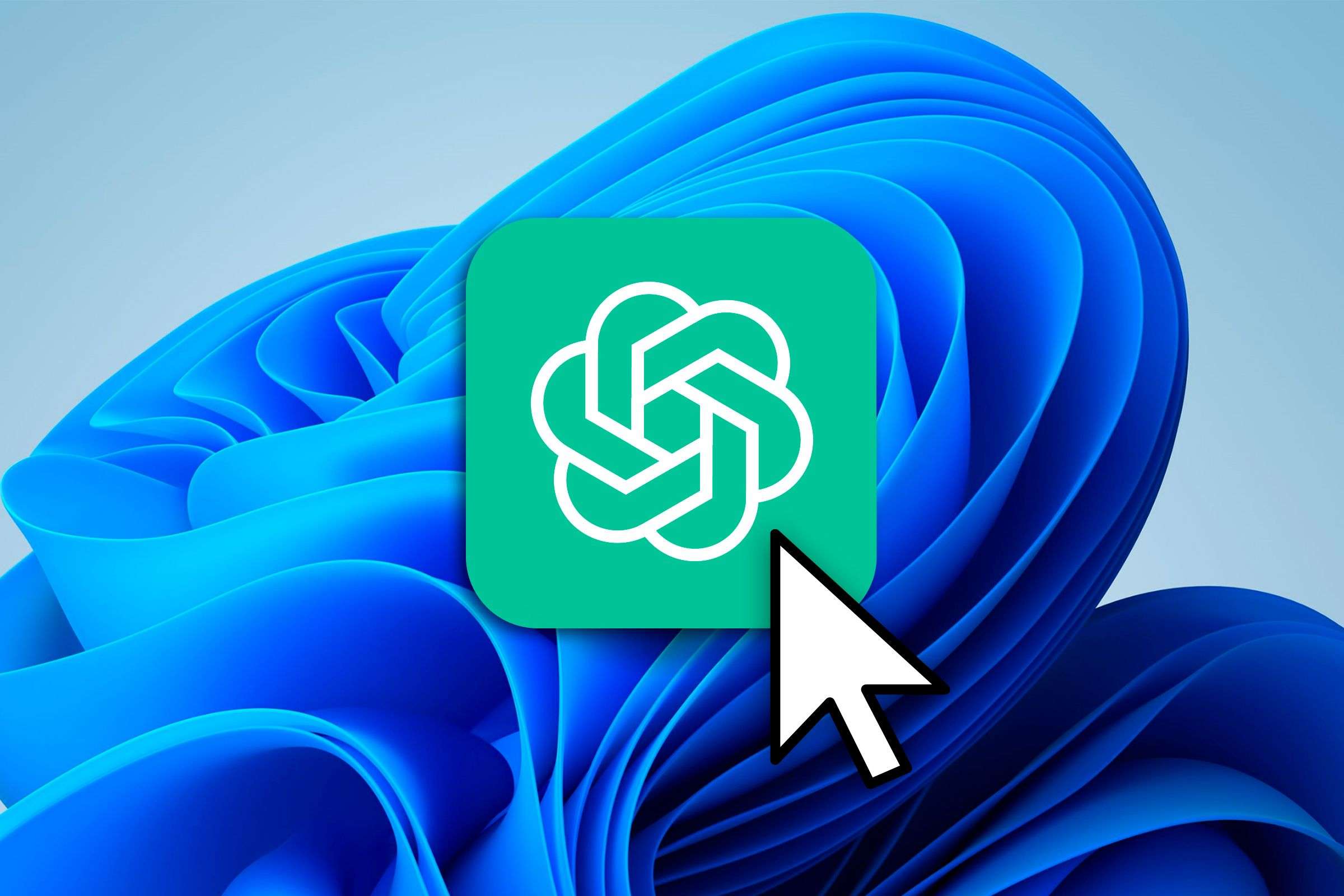







نظرات کاربران